
5 maneiras fáceis de sincronizar contatos do Outlook com o iPhone sem problemas

Você é um usuário do iPhone e do Microsoft Outlook? Você armazenou seu contato no banco de dados do Outlook? Se você quiser mudar para outro iPhone e você manteve seus contatos no Microsoft Outlook, você será obrigado a importar seus contatos do Outlook para o seu novo iPhone.
O Microsoft Outlook fornece excelentes serviços para gerenciar contatos, calendários e e-mails em diferentes dispositivos. Às vezes, pode parecer difícil quando ouvimos sobre a sincronização de informações, como contatos. Como tal, orientámo-lo sobre como sincronizar contactos do Outlook no seu iPhone abaixo.
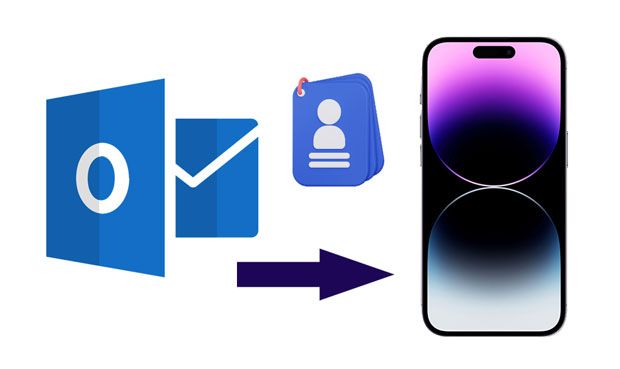
O iTunes está entre as ótimas maneiras de sincronizar seus contatos do Outlook. É uma maneira de fazer isso sem alterar nenhuma configuração do Outlook. Siga as etapas abaixo para sincronizar seus contatos do Outlook no iPhone:
Passo 1: Baixe o iTunes
O primeiro passo é baixar e instalar o aplicativo iTunes em seu computador. Depois, inicie o iTunes e conecte o iPhone ao computador usando um cabo USB. Em seguida, clique no ícone do iPhone encontrado na interface do usuário do iTunes.
Etapa 2: Sincronizar contatos
No lado esquerdo da barra de navegação, selecione Informações. Depois disso, clique na caixa de seleção que está ao lado de Sincronizar contatos com. Se ele avisar que a versão futura do iTunes não suportará a sincronização de calendários e contatos. Clique no botão OK .
Passo 3: Sincronizar contatos do Outlook para iPhone
Selecione a opção Outlook ao lado do ícone Sincronizar contatos com . Se você receber uma mensagem perguntando se deseja alternar a sincronização com o Outlook. Clique no ícone Switch . Depois disso, clique no botão Aplicar para iniciar o processo de sincronização.

O iCloud é uma ferramenta poderosa para manter seus dados importantes. É uma das plataformas de software mais populares para sincronizar contatos e calendários em iOS. É fácil de usar e fornece ótimas soluções para gerenciar seus contatos. Siga os passos abaixo para transferir contactos do Outlook para um dispositivo iPhone através do iCloud:
1º Passo: Vá para Configurações e escolha Contas e senhas. Em seguida, clique em Adicionar conta > Outlook para entrar com sua conta do Outlook e habilite a opção Contatos.
2º Passo: Transfira e instale o iCloud no seu computador. Em seguida, execute-o e faça login com seu ID Apple.
Passo 3: Marque a opção Mail, Contatos e Calendários e clique no botão Aplicar para começar a sincronizar os contatos em sua conta do iCloud. Depois de terminar, todo o seu contato do Outlook deve ser um dispositivo iPhone disponível, que é assinado com seu ID Apple.

Saiba Mais: Quer recuperar seus contatos excluídos do seu iPhone? Então você pode utilizar essas 4 maneiras fáceis.
Usando o Microsoft Exchange para seu servidor de email, você pode sincronizar contatos entre seu iPhone e Outlook. Você deve garantir que seu Office365/Outlook Exchange esteja habilitado para conseguir isso, pois o contato necessário será armazenado no servidor Exchange. A propósito, certifique-se de que seu dispositivo está conectado a uma rede Wi-Fi estável.
Siga o guia abaixo para sincronizar contatos do Microsoft Exchange usando seu iPhone.
1º Passo: No iPhone, abra o aplicativo Ajustes e role para baixo até tocar no botão Contato .
2º Passo: Nesta etapa, selecione a conta do Office365/Outlook .
Passo 3: Ative a opção Contatos . Em seguida, seus contatos do Outlook serão sincronizados do servidor Exchange para o iPhone.
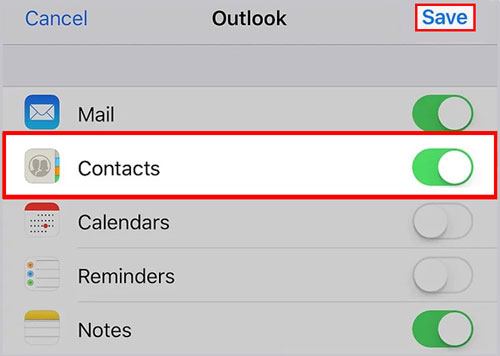
Se você é um usuário de iPad ou iPhone, o aplicativo Outlook para iOS é uma ótima ferramenta. O aplicativo permite que você gerencie seu calendário, contatos e e-mails. O aplicativo Outlook fornece ótimas ferramentas para ajudá-lo a se manter organizado.
Veja como exportar contatos do Outlook para seu dispositivo iPhone usando o aplicativo Outlook:
1º Passo: Abra o aplicativo Outlook para iniciar o processo de sincronização. Se você não tiver o aplicativo instalado em seu computador, baixe-o e instale-o.
2º Passo: Para acessar as Configurações, você precisa tocar no seu perfil no canto esquerdo da tela do computador. Depois disso, você será capaz de ver as configurações (ele tem um ícone de engrenagem)
Passo 3: Escolha sua conta do Outlook e alterne o controle deslizante para ativá-lo. O controle deslizante está localizado ao lado do rótulo Salvar contatos .
Passo 4: Você receberá uma mensagem perguntando se deseja salvar seus contatos do Outlook no iPhone. Para garantir que o processo corra bem, confirme se o seu iPhone tem energia suficiente. Em seguida, toque no botão Salvar no meu iPhone e você poderá ver seu contato do Outlook no aplicativo de contato do seu telefone.

Há uma ferramenta direta pode ajudá-lo a importar contatos do Outlook para um dispositivo iOS . Isso é iOS Data Transfer, um software de transferência abrangente para a maioria dos iPhones e iPads. Ele pode detectar todos os seus contatos armazenados no Outlook, e você pode importá-los para o seu dispositivo convenientemente. Além disso, você pode usá-lo para importar contatos de arquivos VCF, arquivos CSV e Windows Agenda de Endereços para o seu iPhone.
Principais características e destaques deste software:
* Transferir contatos do Outlook para dispositivos iOS sem problemas.
* Transferir contatos de um iPhone para um computador e vice-versa.
* Suporte a outros tipos de arquivos, como fotos, música, programas de TV, toques, memorandos de voz, mensagens de texto, etc.
* Permite que você visualize seus arquivos iOS na interface antes de transferi-los.
* Sem perda de dados.
Faça o download deste software abaixo.
Veja como importar rapidamente contatos do Outlook para um iPhone através desta ferramenta de transferência:
01Instale o software em um computador, inicie-o e conecte seu dispositivo iOS ao computador via USB.

02Escolha a categoria Contatos no lado esquerdo e clique no ícone Importar/Exportar no menu superior. Em seguida, selecione a opção Do Outlook .
03Ele detectará seus contatos do Outlook. Depois disso, clique no ícone Importar para transferir seus contatos do Outlook para o dispositivo móvel.

Veja também:
Como transferir contatos da Samsung para OPPO? (6 Soluções Fáceis e Rápidas)
Top 5 maneiras de se concentrar em como transferir contatos do Android para o computador
Se você quiser copiar seus contatos de um iPhone para outro, Coolmuster Mobile Transfer é a melhor escolha. Com ele, você pode mover seus contatos, bem como notas, calendários, livros e muito mais entre iOS dispositivos. Além disso, ele pode ajudá-lo a copiar seus contatos Android para iOS sem complicações. Este software é uma ferramenta one-stop para mover dados para dispositivos Android e iOS.
Faça o download deste software de transferência móvel.
Mover diretamente contatos do iPhone para o iPhone:
1º Passo: Instale e abra o software no seu computador e conecte ambos os iPhones ao computador via USB.
2º Passo: Desbloqueie seus iPhones e clique em Confiar. Em seguida, a conexão será construída.
Passo 3: Marque a opção Contatos e toque em Iniciar cópia para transferir seus contatos para o iPhone de destino.

Em poucas palavras, os contatos podem ser facilmente sincronizados entre seu iPhone e o Outlook usando os métodos descritos acima. Para realizar o processo de forma segura, fácil e rápida, você pode usar o software iOS Data Transfer. Além disso, você pode usar Coolmuster Mobile Transfer para copiar contatos entre dispositivos móveis facilmente.
Artigos relacionados:
Como transferir dados do Android para o iPhone? Um guia completo aqui
11 maneiras de importar contatos para o iPhone [Guia completo]
14 truques incríveis para corrigir contatos do iPhone nomes ausentes (Guia abrangente)
Como extrair contatos do backup do iPhone | 4 Abordagens flexíveis
Como transferir fotos / vídeos do iPhone para o PC Dell Windows 11/10/8/7?
Como transferir fotos do Android para o iPhone 14/13? [4 Métodos]





